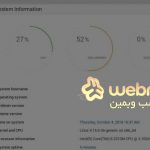ادمینها و کاربران لینوکس از پروتکل انتقال فایل ساده (TFTP) به عنوان یک روش ساده و سریع برای انتقال فایلهای کوچک بین سرورها و کامپیوترها استفاده میکنند. در حالی که TFTP بر روی انواع دیگر توزیعهای سرور لینوکس کار میکند، نصب سرور TFTP در اوبونتو موضوعی است که در این مقاله آموزش داده خواهد شد. زمانی که دو سیستم کامپیوتری در یک شبکه نیاز به تبادل داده دارند، TFTP یک روش ارتباطی ضروری است. انتقال خودکار فایل بین دستگاهها ممکن است یک وظیفه روزانه برای انجام بهروزرسانیهای فریمور و پیکربندیهای سیستم باشد.
سرور TFTP
برای اشتراکگذاری فایلها بین دستگاهها از طریق شبکه، یک سرور TFTP پروتکل TFTP را اجرا میکند. به این ترتیب، مشتریان میتوانند فایلها را به سرور آپلود یا از آن دانلود کنند. به عنوان یک روش ارتباطی، TFTP از فضای دیسک بسیار کمی استفاده میکند و نیاز به عملکرد کمی در رابط کاربری آن دارد. در نهایت، شما قادر خواهید بود تجهیزات شبکه را در سرور لینوکس اوبونتو یا دبیان خود برای پشتیبانی از بوت از راه دور دستگاههای بدون دیسک یا بارگیری از راه دور سیستم عامل فعلی پیکربندی کنید.
تفاوت TFTP و FTP
تفاوتهای بین FTP و TFTP به درک بهتر این راهنما کمک میکند. TFTP از UDP بر روی پورت IP 69 استفاده میکند که یک نسخه سادهشده از FTP است. از آنجایی که TFTP از قاببندی پشتیبانی نمیکند، ممکن است آن را کمی کندتر از FTP بیابید. بنابراین، برای عدم افزایش کارایی، عمدتاً در شبکههای محلی برای انتقال فایلهای بوت و پیکربندی دستگاههایی مانند سوئیچها و روترها استفاده میشود.
اگرچه نصب و اجرای یک سرور TFTP در اوبونتو نیازمند دانش پایه لینوکس است، اما این راهنما به شما کمک میکند تا بفهمید چه کاری باید انجام دهید. با ما همراه شوید تا تمام مراحل لازم برای نصب سرور TFTP در اوبونتو را مرور کنیم.
پیشنیازهای نصب سرور TFTP در اوبونتو
برای نصب TFTP در اوبونتو، دستگاه شما باید تمام مشخصات زیر را داشته باشد:
پیشنیازها
1. **سرور مجازی لینوکس **
برای نصب سرور TFTP، شما به یک سرور مجازی لینوکس نیاز دارید که در حال اجرا باشد. این سرور میتواند یک ماشین مجازی، یک سرور فیزیکی یا یک سرور ابری باشد.
2. **کاربر غیر روت با امتیازات Sudo**
برای انجام تنظیمات و نصب، به یک کاربر غیر روت با دسترسی سودو نیاز دارید. این امر به شما امکان میدهد تا دستورات را با امتیازات روت اجرا کنید، بدون اینکه نیاز به ورود به حساب روت داشته باشید.
3. **ویرایشگر متن**
یک ویرایشگر متن مانند nano، vim یا هر ویرایشگر دیگری که ترجیح میدهید برای ویرایش فایلهای پیکربندی مورد نیاز است. ویرایشگرهای متن به شما امکان میدهند تا به راحتی فایلهای متنی را ویرایش کنید.
با داشتن این پیشنیازها، میتوانید سرور TFTP را در اوبونتو 20.04 یا 22.04 نصب و راهاندازی کنید. در ادامه، مراحل نصب و پیکربندی سرور TFTP را خواهیم دید.
راهنمای سریع نصب سرور TFTP در اوبونتو
اکنون که با سرور TFTP و کاربردهای آن آشنا شدید، بیایید مراحل این آموزش را دنبال کنیم و یاد بگیریم چگونه TFTP را در اوبونتو نصب کنیم.
مرحله 1. بروزرسانی لیست بستهها
همانطور که همیشه، ما فرآیند نصب را با بروزرسانی سیستم و لیست بستهها شروع میکنیم تا کاربران آخرین اطلاعات بسته در دسترس را داشته باشند. دستور زیر را اجرا کنید تا لیست بستهها را بروزرسانی کرده و برای نصب نرمافزارهای جدید در سرور اوبونتو آماده شوید.
sudo apt update
مرحله 2. نصب سرور TFTP در اوبونتو
اکنون، شما آماده هستید تا با استفاده از دستور زیر، بسته سرور TFTP را در سیستم اوبونتو نصب کنید.
sudo apt install tftpd-hpa
/* Your code... */
مرحله 3. پیکربندی سرور TFTP در اوبونتو
زمانی که نصب سرور TFTP در اوبونتو به پایان رسید، نوبت به پیکربندی آن میرسد. برای انجام این کار، از ویرایشگر متن مورد علاقه خود استفاده کنید تا فایل tftpd-hpa را در دستور زیر باز کنید:
sudo nano /etc/default/tftpd-hpaپس از باز شدن فایل پیکربندی در ویرایشگر متن، آدرس IP سرور TFTP را به 0.0.0.0 و دایرکتوری سرور را به “/var/lib/tftpboot” تغییر دهید تا اتصالات از هر آدرس IP امکانپذیر شود:
TFTP_DIRECTORY="/var/lib/tftpboot"
TFTP_ADDRESS="0.0.0.0:69"
پس از انجام تغییرات، فایل پیکربندی را ذخیره و بسته کنید.
مرحله 4. ایجاد دایرکتوری سرور TFTP
پیکربندی در صورتی کامل است که سرور TFTP به دایرکتوری که فایلهای درخواستی توسط مشتریان در آن ذخیره شده است، اشاره کند. دستور زیر را اجرا کنید تا دایرکتوری سرور TFTP را ایجاد کنید:
sudo mkdir /var/lib/tftpboot
مرحله 5. تغییر مجوزهای دایرکتوری سرور TFTP
پس از ایجاد دایرکتوری سرور TFTP، مجوزهای دایرکتوری tftpboot را به 777 تغییر دهید. این کار از دسترسی یا تغییر غیرمجاز فایلهای سرور جلوگیری میکند و امنیت و یکپارچگی سیستم را تضمین میکند.
برای انجام این کار، دستورات زیر را اجرا کنید:
sudo chmod -R 777 /var/lib/tftpboot
sudo chown -R nobody:nogroup /var/lib/tftpboot
دستور chmod یا chown در لینوکس به هر کسی اجازه میدهد تا فایلها را در دایرکتوری tftpboot بخواند، بنویسد و اجرا کند. علاوه بر این، آنها مالکیت دایرکتوری را به کاربر nobody و گروه nogroup اختصاص دادند.
مرحله 6. راهاندازی مجدد سرور TFTP
شما نزدیک به پایان کل فرآیند و نصب سرور TFTP در اوبونتو هستید. اگر تمام مراحل بالا را با موفقیت گذراندید، دستور زیر را اجرا کنید تا با راهاندازی مجدد سرور TFTP، تمام تغییرات اعمال شود:
sudo systemctl restart tftpd-hpa
بنابراین، سرویس سرور TFTP باید در سیستم لینوکس اوبونتو شما راهاندازی مجدد شده باشد.
چگونه سرور TFTP را در اوبونتو اجرا کنیم
همانطور که مرور کردید، تمام مراحل ساده و سریع بالا برای نصب سرور TFTP در اوبونتو لازم بود. پس از یک نصب موفق، بیایید ببینیم چگونه میتوانیم آن را از طریق مراحل زیر اجرا کنیم:
مرحله 1. بررسی سرویسهای سرور TFTP
برای بررسی سرویسهای سرور TFTP، دستور زیر را تایپ کنید:
sudo systemctl status tftpd-hpa
پس از نمایش وضعیت “active (running)” در خروجی، میتوانید از نصب و پیکربندی صحیح سرور TFTP در سیستم اوبونتو اطمینان حاصل کنید.
اما اگر سرویسهای سرور TFTP در حالت فعال نیستند، دستور زیر را اجرا کنید تا آنها را راهاندازی کنید:
sudo systemctl start tftpd-hpa
مرحله 2. فعالسازی سرور TFTP در اوبونتو
میتوانید سرور TFTP را به گونهای تنظیم کنید که در هنگام بوت به صورت خودکار راهاندازی شود. برای انجام این کار، باید از دستور زیر استفاده کنید و سرور TFTP را فعال کنید:
sudo systemctl enable tftpd-hpa
/* Your code... */مرحله 3. تست سرور TFTP در اوبونتو
میتوانید سرور TFTP را تست کنید تا ببینید آیا کار میکند یا خیر. برای انجام این کار، دستور زیر را اجرا کنید و آدرس IP واقعی خود را جایگزین کنید:
tftp [آدرس IP شما]
پس از مشاهده آدرس IP خود در خروجی، به این معنی است که سرور TFTP با موفقیت متصل شده است.
چگونه از سرور TFTP در اوبونتو استفاده کنیم
زمانی که شما سرور TFTP را در اوبونتو نصب کرده و پیکربندی موفقی انجام دادید، آماده استفاده از سرور TFTP در اوبونتو هستید. میتوانید از یک سرور TFTP برای انتقال فایل استفاده کنید. این کار از سرور به ماشین محلی و برعکس انجام خواهد شد.
انتقال فایل از سرور به ماشین محلی
همانطور که ذکر شد، میتوانید از یک سرور TFTP در اوبونتو برای انتقال فایل مورد نظر خود از یک سرور به یک ماشین محلی استفاده کنید. برای انجام این کار، به سادگی دستور زیر را با مشخص کردن نام فایل به عنوان “file.txt” اجرا کنید:
get file.txt
انتقال فایل از ماشین محلی به سرور
بیایید فرآیند انجام وظیفه فوق را به صورت معکوس بررسی کنیم و فایل مورد نظر خود را از یک ماشین محلی به سرور منتقل کنیم. با مشخص کردن “file.txt” که در دایرکتوری home قرار دارد، از دستور زیر برای انجام این کار استفاده کنید:
put file.txtحذف سرور TFTP از اوبونتو
به هر دلیلی، اگر تصمیم گرفتید سرور TFTP را از اوبونتو حذف کنید، میتوانید این کار را انجام دهید. دستور زیر را اجرا کنید تا فقط بسته tftp را حذف کنید:
sudo apt-get remove tftpو اگر ترجیح میدهید tftp و وابستگیهای آن را حذف کنید، دستور زیر را تایپ کنید:
sudo apt-get -y autoremove tftp
همچنین میتوانید پیکربندی، دادهها و تمام وابستگیهای tftp را حذف کنید. برای انجام این کار، از دستور زیر استفاده کنید:
sudo apt-get -y autoremove --purge tftpحذف سرور TFTP از اوبونتو
اگر دیگر نیازی به سرور TFTP ندارید، میتوانید آن را با دستورات زیر حذف کنید:
sudo systemctl stop tftpd-hpa sudo systemctl disable tftpd-hpa sudo apt remove tftpd-hpa sudo rm -r /var/lib/tftpbootاین دستورات سرویس TFTP را متوقف میکند، آن را از شروع خودکار در هنگام بوت غیرفعال میکند، بسته نصب شده را حذف میکند و در نهایت دایرکتوری فایلهای TFTP را پاک میکند.با انجام این مراحل، سرور TFTP به طور کامل از سیستم اوبونتو شما حذف خواهد شد.